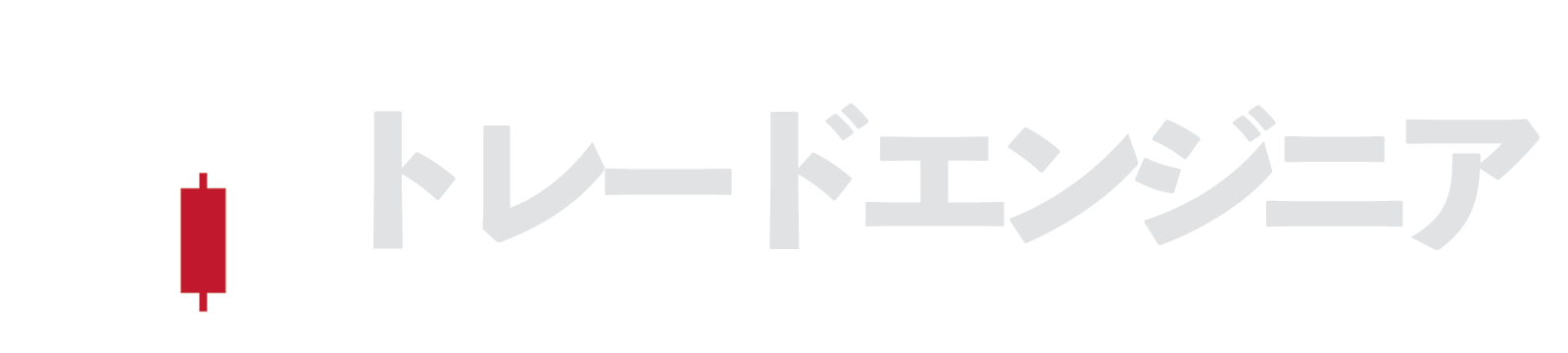MT4のLINE通知機能を使えば、トレードの重要な情報をリアルタイムで受け取ることができ、効率的に取引を進められます。この記事では、初心者でも簡単に理解できるように、MT4からLINE通知の設定方法や有効活用法を詳しく解説します。また、よくある問題やその解決方法についても触れていきますので、ぜひ参考にしてください。

MT4からLINE通知の設定と使い方
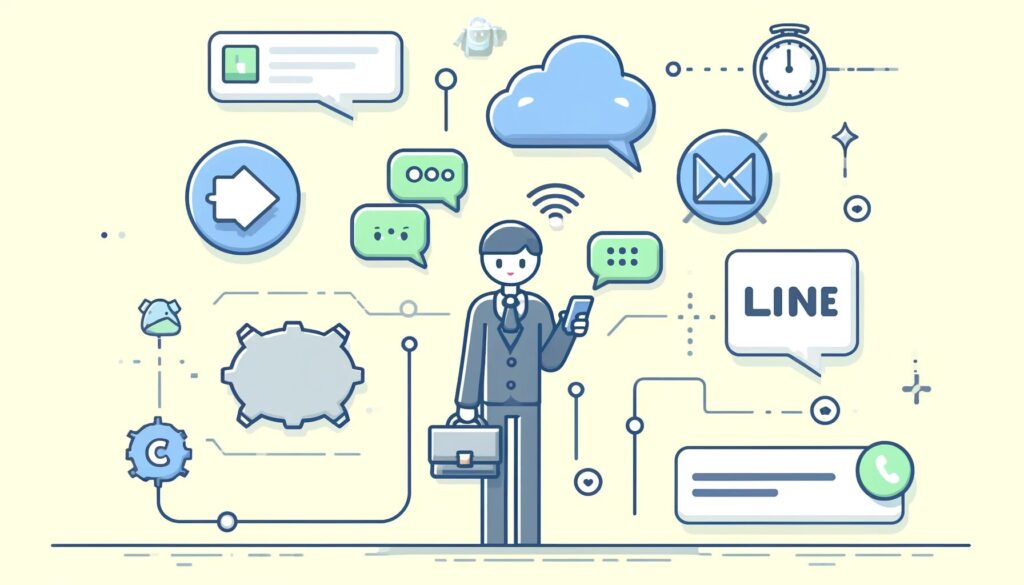
設定の基本手順
MT4からLINE通知を設定する手順は、一度覚えてしまえば簡単に使いこなせます。ここでは、初心者でもわかりやすく設定の基本手順を紹介します。これから紹介する手順を一つずつ進めていけば、スムーズに設定が完了しますよ。
1. MT4を開く
まずは、MT4を開きます。MT4(MetaTrader 4)は、FXや株式などのトレードを行うためのソフトウェアです。多くのトレーダーに愛用されているツールなので、安心して利用できます。
2. 通知設定を開く
次に、MT4の上部メニューから「ツール」をクリックし、「オプション」を選択します。ここで「通知」タブを開きます。この設定画面では、通知を受け取るための基本設定を行います。
3. LINE Notifyの設定
LINE Notifyを使ってLINEに通知を送るための設定を行います。まず、LINE Notifyの公式サイトにアクセスし、LINEアカウントでログインします。ログイン後、「マイページ」から「トークンを発行する」をクリックし、通知用のトークンを取得します。このトークンは一度しか表示されないので、忘れずにメモしておきましょう。
4. MT4にトークンを入力
取得したトークンをMT4に入力します。再びMT4の「通知」設定画面に戻り、「通知を有効にする」にチェックを入れます。そして、「メールアドレス」の欄に先ほど取得したLINE Notifyのトークンを入力します。これでMT4からLINEへの通知が可能になります。
5. アラート設定
最後に、通知を送りたいアラートの条件を設定します。チャート上でアラートを設定したいポイントを右クリックし、「トレードアラートの追加」を選択します。ここで、通知を受け取りたい条件(価格が特定のラインに達した時など)を設定します。また、通知メッセージもここで設定できます。例えば、「USD/JPYが指定価格に到達しました!」など、具体的なメッセージを入力しておくと、後で確認しやすくなります。
LINEトークンの取得方法
LINEトークンの取得は、MT4からLINE通知を設定するための重要なステップです。これをしっかりと行うことで、トレード中の重要な情報をリアルタイムで受け取ることができます。ここでは、初心者でもわかりやすいように、LINEトークンの取得方法を詳しく説明しますね。
1. LINE Notifyにアクセス
まず、LINE Notifyの公式サイトにアクセスします。Googleなどで「LINE Notify」と検索すると、すぐに見つかりますよ。公式サイトにたどり着いたら、右上の「ログイン」ボタンをクリックします。
2. LINEアカウントでログイン
次に、LINEアカウントでログインします。ここでは、普段使っているLINEのメールアドレスとパスワードを入力します。もしまだLINEアカウントを持っていない場合は、事前にLINEアプリをダウンロードしてアカウントを作成しておきましょう。
3. マイページに移動
ログインが完了すると、LINE Notifyのマイページに移動します。ここでは、自分のアカウント情報や通知設定を管理できます。画面上部に「マイページ」のリンクが表示されているので、これをクリックします。
4. トークンの発行
マイページに入ったら、「トークンを発行する」というリンクを探します。これをクリックすると、新しいトークンを発行するためのページに移動します。ここでは、トークンの名前(例えば「MT4通知用トークン」など)を入力し、通知を送りたいトークルームを選択します。選択肢としては「1:1でLINE Notifyから通知を受け取る」や、自分が所属するグループを指定することができます。
5. トークンの保存
最後に、「発行する」ボタンをクリックしてトークンを取得します。トークンは一度しか表示されないので、必ずコピーして安全な場所に保存しておいてください。これをMT4の設定に使用します。
通知グループの設定方法
MT4からの通知をLINEで受け取るとき、個人のLINEアカウントだけでなく、グループに通知を送ることもできます。これにより、複数のメンバーとリアルタイムで情報を共有できるので、トレードチームやグループでの効率が大幅にアップします。ここでは、初心者でも簡単にできる通知グループの設定方法を詳しく説明しますね。
1. グループを作成
まず、LINEアプリを開いて、新しいグループを作成します。手順は以下の通りです。
- LINEアプリのホーム画面から「友だち」をタップ。
- 右上の「+」アイコンをタップして、「グループ作成」を選択。
- グループ名を入力し、通知を受け取りたいメンバーを追加します。
- 「作成」をタップしてグループを作成します。
2. LINE Notifyを追加
次に、作成したグループにLINE Notifyを追加します。LINE Notifyとは、LINEアプリに通知を送るための公式サービスです。
- グループのチャット画面を開き、右上の「三」アイコンをタップ。
- 「ノート」を選択し、「LINE Notify」を追加するオプションを探します。
- 「LINE Notify」を選択し、通知の許可を求められたら「許可」を選択します。
3. トークンの取得と入力
ここからは、LINE Notifyのトークンを取得してMT4に設定する方法です。トークンは通知を送るための鍵のようなもので、これを使ってMT4とLINE Notifyを連携させます。
- LINE Notifyの公式サイトにアクセスし、LINEアカウントでログインします。
- 「マイページ」に移動し、「トークンを発行する」をクリック。
- トークンの名前を入力し、通知を送りたいグループを選択します。
- 「発行する」をクリックしてトークンを取得し、メモしておきます。
4. MT4にトークンを入力
取得したトークンをMT4の設定に入力します。
- MT4の「ツール」メニューから「オプション」を選択。
- 「通知」タブを開き、「通知を有効にする」にチェックを入れます。
- 「メールアドレス」の欄に取得したLINE Notifyのトークンを入力します。
5. アラートの設定
最後に、アラートの条件を設定して通知を有効にします。
- MT4のチャート上で右クリックし、「トレードアラートの追加」を選択。
- 通知条件(価格が特定のラインに達した時など)を設定し、通知メッセージを入力します。
アラート設定のコツ
MT4のアラート設定をうまく活用すると、重要なトレードチャンスを逃さずに済みます。ここでは、初心者でも簡単に実践できるアラート設定のコツを紹介しますね。これらのコツを使って、トレードの効率を上げましょう。
1. アラートの目的を明確にする
まず、何のためにアラートを設定するのかを明確にしましょう。これにより、必要なアラートと不要なアラートを区別できます。
- 価格変動の監視:特定の価格に達したら通知を受け取りたい場合。
- ニュースのフォロー:重要な経済ニュースが発表されたときに通知を受け取りたい場合。
- 取引シグナル:自動売買やインジケーターがシグナルを出したときに通知を受け取りたい場合。
2. 適切なアラート条件を設定する
アラート条件は具体的かつ適切に設定することが重要です。以下のポイントに注意しましょう。
- 価格ライン:価格が特定のラインに達したときに通知する設定。例えば、「USD/JPYが110.00に達したら通知」など。
- インジケーターシグナル:特定のインジケーターがシグナルを出したときに通知する設定。例えば、「MACDがゴールデンクロスを示したら通知」など。
- 時間指定:特定の時間に通知する設定。これにより、重要な経済指標の発表前に準備ができます。
3. 通知の種類を選ぶ
MT4では、アラートの通知方法を選ぶことができます。自分のトレードスタイルやライフスタイルに合った方法を選びましょう。
- ポップアップ通知:MT4内でポップアップウィンドウが表示される通知。
- 音声通知:設定した音声が再生される通知。特定の音を設定することで、直感的に重要度を把握できます。
- メール通知:指定したメールアドレスに通知を送る設定。これにより、外出中でもアラートを受け取ることができます。
- LINE通知:LINE Notifyを使ってスマホに通知を送る設定。リアルタイムで重要な情報を受け取れます。
4. アラートの優先度を設定する
全てのアラートが同じ重要度ではないので、アラートに優先度を設定することが大切です。
- 高優先度:即時対応が必要なアラート。価格が急変した場合や重大なニュースが発表された場合など。
- 中優先度:注意が必要なアラート。取引のタイミングを逃さないための通知など。
- 低優先度:確認だけでよいアラート。市場の状況を定期的にチェックするための通知など。
5. 定期的にアラート設定を見直す
市場の状況や自分のトレードスタイルは変化するため、アラート設定も定期的に見直すことが重要です。
- 週ごとに見直す:毎週末にアラート設定を確認し、必要に応じて調整します。
- 重要なイベント後に見直す:大きな経済イベントや取引の結果を受けてアラート設定を調整します。
- トレードの結果を基に見直す:トレードの結果を分析し、アラートが適切に機能していたかを評価します。
無料インジケーター「LOT SIZE」の利用法
無料で使えるインジケーター「LOT SIZE」を利用して、トレードの効率を上げましょう。
自動売買ツールの設定と通知
MT4を使ってトレードをする際、ロットサイズの計算は非常に重要です。適切なロットサイズを設定することで、リスクを管理し、資金を効率的に運用することができます。ここでは、無料インジケーター「LOT SIZE」の利用法を詳しく説明しますね。初心者でも簡単に使えるので、ぜひ参考にしてみてください。
1. インジケーターのダウンロードとインストール
まずは、「LOT SIZE」をダウンロードし、MT4にインストールする手順です。
- 公式サイトにアクセス:インジケーターの提供元の公式サイトにアクセスします。検索エンジンで「LOT SIZE インジケーター ダウンロード」と検索すると見つかります。
- ダウンロード:提供元のサイトから「LOT SIZE」をダウンロードします。通常、ファイルはZIP形式で提供されます。
- ファイルの解凍:ダウンロードしたZIPファイルを解凍し、中にあるインジケーターのファイルを取り出します。
- MT4にインストール:MT4を開き、ファイルメニューから「データフォルダを開く」を選択します。解凍したインジケーターのファイルを「MQL4」フォルダ内の「Indicators」フォルダにコピーします。
2. インジケーターの設定
次に、インジケーターをMT4に設定します。
- MT4の再起動:インジケーターをコピーした後、MT4を再起動します。これで新しいインジケーターがMT4に認識されます。
- チャートに追加:再起動後、チャート上で右クリックし、「インディケータリスト」から「LOT SIZE」を選択して追加します。
- 設定画面の確認:インジケーターの設定画面が表示されるので、必要なパラメータを入力します。ロットサイズの計算に必要な情報(アカウントの資金量、リスク許容度など)を入力しましょう。
3. LOT SIZEの活用法
実際に「LOT SIZE」を使ってロットサイズを計算し、トレードに活用する方法を紹介します。
- リスク管理:最初に、リスク許容度(例えば、口座資金の何%をリスクにさらすか)を設定します。一般的には1-2%が推奨されます。
- 計算結果の確認:インジケーターが自動的にロットサイズを計算してくれます。この結果を基に、トレードのエントリー時に適切なロットサイズを設定します。
- エントリーとストップロスの設定:計算されたロットサイズを基に、エントリーとストップロスを設定します。これにより、無駄なリスクを避け、トレードの安全性を高めることができます。
4. メリットと注意点
「LOT SIZE」インジケーターを使うメリットと注意点についても触れておきます。
- メリット
- 簡単にリスク管理ができる:複雑な計算を自動化することで、リスク管理が容易になります。
- 初心者に優しい:トレード初心者でも簡単に設定でき、安心してトレードに取り組めます。
- 時間の節約:毎回ロットサイズを手動で計算する手間が省けます。
- 注意点
- 適切な設定が必要:初期設定が不適切だと、正確なロットサイズが計算されない場合があります。設定をしっかり確認しましょう。
- 定期的な見直し:市場状況や口座資金が変わった場合、設定を見直す必要があります。
コモンエラーとその対策
MT4でLINE通知を設定する際に、初心者がよく直面するコモンエラーとその対策を紹介します。エラーが発生すると通知が正しく届かず、重要な情報を見逃してしまうこともありますが、適切に対処することで問題を解決できます。ここでは、代表的なエラーとその対策を詳しく説明しますね。
1. 通知が届かない
通知が届かない場合、いくつかの原因が考えられます。
- 設定ミス:MT4やLINE Notifyの設定が間違っていることがあります。特に、LINE Notifyのトークンが正しく入力されているか確認しましょう。
- トークンの有効期限:トークンには有効期限があり、期限が切れると通知が届かなくなります。新しいトークンを発行し、再設定してください。
- ネットワーク問題:インターネット接続に問題があると通知が届かないことがあります。接続状況を確認し、必要に応じて再接続します。
対策
- 設定の確認:MT4の通知設定とLINE Notifyのトークンを再確認します。設定にミスがないか、正しいトークンが入力されているかをチェックしましょう。
- トークンの再発行:有効期限が切れている場合は、LINE Notifyのマイページから新しいトークンを発行し、MT4に再設定します。
- ネットワークの確認:インターネット接続を確認し、問題があればルーターの再起動やネットワーク設定の見直しを行います。
2. 重複送信
同じアラートが何度も送信されることがあります。これは設定が重複している場合に起こります。
- 複数のアラート設定:同じ条件で複数のアラートを設定している場合、重複送信が発生します。
- アラートの条件が広すぎる:条件が曖昧だと、細かい変動で何度も通知が発生することがあります。
対策
- アラート設定の見直し:同じ条件で複数のアラートが設定されていないか確認し、不要なアラートを削除します。
- 条件の具体化:アラート条件をより具体的に設定し、必要な通知のみが送信されるようにします。
3. LINE Notifyの設定エラー
LINE Notifyの設定エラーが原因で通知が届かないことがあります。
- 権限設定:LINE Notifyの権限が正しく設定されていない場合、通知が送れません。
- アカウントの問題:LINEアカウントが正しくリンクされていない場合もエラーが発生します。
対策
- 権限の確認:LINE Notifyの権限が正しく設定されているか確認し、必要に応じて再設定します。
- アカウントの再リンク:LINE NotifyとLINEアカウントを再リンクし、設定を見直します。
4. アプリやソフトウェアの更新
MT4やLINE Notifyアプリのバージョンが古いと、互換性の問題で通知が届かないことがあります。
- バージョンが古い:古いバージョンのソフトウェアは、最新の機能に対応していないことがあります。
- 更新不足:定期的にソフトウェアを更新していないと、バグや不具合が解消されないままです。
対策
- 最新バージョンの確認:MT4とLINE Notifyアプリが最新バージョンであるか確認し、必要に応じて更新します。
- 定期的なアップデート:ソフトウェアやアプリを定期的にアップデートし、最新の機能とセキュリティ対策を取り入れます。
問い合わせ方法
MT4やLINE Notifyの設定を進めていると、どうしても解決できない問題に直面することがあります。そんな時に頼りになるのが公式サポートやコミュニティの力です。ここでは、問い合わせ方法について詳しく説明します。初心者でも迷わずにサポートを受けられるよう、わかりやすく解説しますね。
1. 公式サポートへの問い合わせ
公式サポートに問い合わせる方法は、一番確実で信頼性が高いです。MT4やLINE Notifyのサポートチームは、専門知識を持ったスタッフが対応してくれるので、安心して問題解決を依頼できます。
- MT4の公式サポート:MetaTraderの公式サイトにアクセスし、「サポート」ページから問い合わせフォームを見つけます。必要な情報を入力して送信することで、専門スタッフからのサポートを受けられます。
- LINE Notifyの公式サポート:LINE Notifyの公式サイトにアクセスし、「ヘルプ」ページを利用します。FAQ(よくある質問)も充実しているので、まずはそちらを確認してみるとよいでしょう。問題が解決しない場合は、問い合わせフォームからサポートチームに連絡します。
2. オンラインフォーラムの活用
オンラインフォーラムは、他のユーザーからのアドバイスや解決策を得るための有用な手段です。特に、同じ問題に直面している人が多い場合、迅速に解決策が見つかることがあります。
- MT4フォーラム:MetaTraderの公式フォーラムや、トレード関連のコミュニティサイトにアクセスします。そこで、同じような問題に対する解決策を探したり、自分で質問を投稿して他のユーザーからのアドバイスを待ちます。
- LINE Notifyフォーラム:LINEの公式フォーラムや関連する技術フォーラムで、LINE Notifyに関するトピックを検索します。多くの技術者が集まる場所なので、具体的な解決策が見つかることが多いです。
3. 専門家に依頼
もし公式サポートやフォーラムでも解決できない場合は、専門家に依頼することを考えましょう。特に技術的な問題や高度なカスタマイズが必要な場合は、専門家の助けが非常に有効です。
- フリーランスサイト:FiverrやUpworkなどのフリーランスサイトを利用して、MT4やLINE Notifyの設定に詳しい専門家を探します。依頼内容を詳細に記載し、予算や期限を設定することで、適切な専門家を見つけることができます。
- 技術サポート会社:ITサポート会社に直接依頼する方法もあります。特に企業向けのサポートを提供している会社では、トラブルシューティングやカスタマイズの相談に乗ってくれます。
4. 自分で解決策を探す
最終手段として、自分で解決策を探す方法もあります。これには少し時間がかかるかもしれませんが、技術スキルを磨く良い機会にもなります。
- オンラインリソース:YouTubeのチュートリアル動画や、ブログ記事、技術ドキュメントを参照します。特に動画は視覚的に理解しやすいのでおすすめです。
- 試行錯誤:自分で設定をいじりながら、試行錯誤することで解決策を見つけることもあります。設定を変更する前には、必ずバックアップを取るようにしましょう。
MT4のLINE通知の有効活用方法
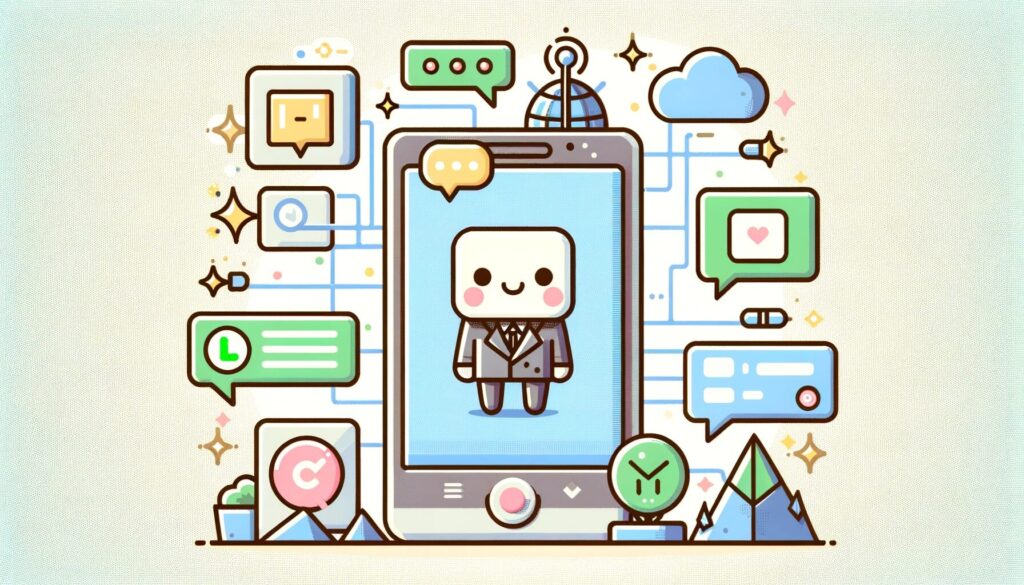
複数チャートの監視方法
MT4では、複数のチャートを同時に監視することが可能です。これにより、異なる通貨ペアや時間軸を一度に確認でき、より効率的なトレードができます。ここでは、初心者でも簡単にできる複数チャートの監視方法を詳しく説明しますね。これをマスターすれば、トレードの幅がぐっと広がりますよ。
1. チャートウィンドウの追加
まず、MT4で複数のチャートウィンドウを開く手順を説明します。
- 新しいチャートを開く:MT4の上部メニューから「ファイル」→「新規チャート」を選択します。ここで、監視したい通貨ペアを選びます。
- 時間軸の設定:チャートが開いたら、上部メニューの「時間足」アイコンから、希望の時間軸(1分足、5分足、1時間足など)を選択します。
- 複数チャートの追加:同じ手順を繰り返して、監視したい通貨ペアや時間軸のチャートを次々に開きます。
2. チャートレイアウトの設定
次に、開いた複数のチャートを見やすく配置する方法です。
- ウィンドウの整列:上部メニューの「ウィンドウ」→「ウィンドウの整列」を選択します。これにより、開いたチャートが自動的に整列され、見やすく配置されます。
- カスタムレイアウト:自分でドラッグ&ドロップして、チャートウィンドウを好きな位置に配置することもできます。これにより、自分にとって見やすいレイアウトを作ることができます。
3. シンクロナイズドチャート
複数のチャートを連動させて、同じ通貨ペアや時間軸で動かす方法もあります。
- チャートの同期:インディケーターやスクリプトを使って、複数のチャートを同期させることができます。例えば、特定の通貨ペアの1分足と5分足を同時に動かすことで、短期的な動きを確認しながら長期的なトレンドを把握できます。
4. テンプレートの活用
複数のチャートに同じ設定を適用するために、テンプレートを活用します。
- テンプレートの保存:設定したチャート(インディケーターやカスタム設定含む)をテンプレートとして保存します。チャート上で右クリックし、「テンプレート」→「テンプレートとして保存」を選択します。
- テンプレートの適用:新しいチャートにテンプレートを適用することで、同じ設定を簡単に複数のチャートに反映させることができます。これにより、時間を節約しながら一貫した分析が可能になります。
5. アラートの設定
複数のチャートを監視する際に便利なのが、アラート機能です。
- アラートの設定:各チャートにアラートを設定して、特定の条件に達したときに通知を受け取るようにします。これにより、全てのチャートを常に見ていなくても、重要な動きがあったときにすぐに対応できます。
- 通知方法の選択:ポップアップ通知、音声通知、メール通知、LINE通知など、自分に合った通知方法を選択します。
通知のカスタマイズ方法
MT4でトレードをしていると、通知機能を活用して重要な情報をリアルタイムで受け取ることが非常に役立ちます。でも、すべての通知が同じだと、どれが本当に重要なのか分かりにくいですよね。そこで今回は、MT4の通知を自分のニーズに合わせてカスタマイズする方法を紹介します。これをマスターすれば、トレードの精度と効率がぐっと上がりますよ。
1. 通知の種類を選ぶ
MT4では、いくつかの通知方法を選ぶことができます。自分のトレードスタイルや生活スタイルに合った通知方法を選びましょう。
- ポップアップ通知:MT4の画面上にポップアップウィンドウが表示されます。トレードに集中しているときに便利です。
- 音声通知:特定の音を設定しておくと、視覚に頼らずに通知を受け取ることができます。重要なアラートには特別な音を設定すると良いでしょう。
- メール通知:指定したメールアドレスに通知が送信されます。外出中でもメールで通知を受け取れるので便利です。
- LINE通知:LINE Notifyを使ってスマホに通知を送ることができます。これにより、どこにいてもリアルタイムでアラートを受け取れます。
2. 通知メッセージのカスタマイズ
通知が届いたときに一目で内容が分かるよう、メッセージをカスタマイズしましょう。
- 具体的なメッセージ:単に「アラートが発生しました」ではなく、「USD/JPYが110.00に達しました」のように具体的なメッセージにします。
- 重要度の表示:メッセージ内に重要度を含めると、すぐに対応すべきかどうかが分かります。「高重要度」や「注意」といったラベルを使うと良いでしょう。
3. アラート条件の詳細設定
アラートの条件を細かく設定することで、必要な通知だけを受け取るようにできます。
- 価格ラインの設定:価格が特定のラインに達したときに通知を送るように設定します。これにより、エントリーポイントや利確ポイントを逃さずに済みます。
- インジケーターのシグナル:MACDやRSIなどのインジケーターが特定のシグナルを出したときに通知を受け取る設定ができます。テクニカル分析を重視するトレーダーにとって有用です。
- 時間指定:特定の時間帯のみ通知を受け取る設定も可能です。例えば、市場が開く前や重要な経済指標の発表前に通知を設定することができます。
4. フィルタリング機能の活用
不要な通知を減らすために、フィルタリング機能を活用します。
- 条件の絞り込み:通知条件を絞り込み、特定の条件に合致した場合のみ通知が来るように設定します。これにより、重要な情報だけを受け取ることができます。
- 通知頻度の調整:頻繁に通知が来すぎると逆にストレスになります。通知頻度を調整し、必要な情報だけを適切なタイミングで受け取るようにします。
5. デバイス別の通知設定
自宅にいるときと外出しているときで、受け取りたい通知方法が異なる場合があります。
- PCでの通知:自宅でトレードしているときは、ポップアップ通知や音声通知が便利です。
- スマホでの通知:外出時はLINE通知やメール通知を活用します。これにより、どこにいても重要な情報を逃さずにキャッチできます。
トレンドフォローインジケーターの活用
トレンドフォローインジケーターを使えば、トレードの精度が格段に上がります。トレンドフォローとは、相場の動きに沿って取引を行う手法のことで、相場が上昇トレンドの時には買い、下降トレンドの時には売るというシンプルな原則に基づいています。ここでは、MT4で使えるトレンドフォローインジケーターの活用法について、初心者にもわかりやすく説明しますね。
1. トレンドフォローインジケーターの種類
まずは、MT4でよく使われるトレンドフォローインジケーターの種類を紹介します。
- 移動平均線(MA):最も基本的なインジケーターで、一定期間の価格の平均を線で表します。短期の移動平均線と長期の移動平均線のクロスが売買シグナルになります。
- ボリンジャーバンド:価格の変動範囲を示すインジケーターで、バンドの幅が広がるとボラティリティが高まり、狭くなると低まります。バンドの外側に価格が出たときがトレンドの転換点とされます。
- MACD:移動平均線の差を利用したインジケーターで、シグナルラインとの交差で売買シグナルを判断します。
- RSI:相対力指数で、価格の変動がどれだけ強いかを示します。70以上で買われすぎ、30以下で売られすぎと判断されます。
2. インジケーターの設定方法
トレンドフォローインジケーターを設定する手順を説明します。
- インジケーターの追加:MT4の上部メニューから「挿入」→「インディケータ」→「トレンド」→「移動平均」などを選択します。
- パラメータの設定:移動平均線の場合、期間や適用価格(終値、始値など)を設定します。自分のトレードスタイルに合わせて調整しましょう。
- 表示:設定が完了すると、チャート上にインジケーターが表示されます。複数のインジケーターを組み合わせることで、精度を高めることもできます。
3. トレンドの確認
トレンドフォローインジケーターを使って、現在のトレンドを確認します。
- 移動平均線のクロス:短期移動平均線が長期移動平均線を上回った場合は上昇トレンド、下回った場合は下降トレンドと判断します。
- ボリンジャーバンドのブレイク:価格がボリンジャーバンドの上限を超えたら上昇トレンド、下限を下回ったら下降トレンドの可能性が高まります。
- MACDのシグナル:MACDラインがシグナルラインを上回った場合は買い、下回った場合は売りのシグナルです。
- RSIのレベル:RSIが70以上の場合は買いシグナルが出る前兆、30以下の場合は売りシグナルが出る前兆と考えます。
4. トレンドフォローのエントリーとエグジット
トレンドフォローを利用した具体的なエントリーとエグジットの方法を紹介します。
- エントリー:トレンドが確認できたら、その方向にエントリーします。例えば、移動平均線がゴールデンクロスした場合は買い、デッドクロスした場合は売り。
- エグジット:トレンドが反転した兆候が見えたらエグジットします。インジケーターが逆方向のシグナルを出した場合にポジションを閉じます。
5. トレンドフォローのメリットとデメリット
トレンドフォローインジケーターを使うメリットとデメリットを理解しておくことも大切です。
- メリット
- シンプルで分かりやすい:トレンドに従うだけなので、初心者でも取り組みやすいです。
- 大きな利益を狙える:トレンドが長期間続く場合、大きな利益を得ることができます。
- デメリット
- 騙しに注意:トレンドが短期間で反転する場合、偽シグナルに惑わされることがあります。
- 相場の変動に弱い:レンジ相場ではトレンドフォローがうまく機能しないことがあります。
自動トレンドライン表示の活用法
自動トレンドライン表示を活用することで、トレードの精度が向上し、より効率的に相場の動きを把握することができます。トレンドラインとは、相場の高値と高値、安値と安値を結ぶ線のことで、トレンドの方向やサポート・レジスタンスラインを視覚的に捉えることができます。ここでは、自動トレンドライン表示の活用法を詳しく説明しますね。
1. 自動トレンドライン表示のメリット
自動トレンドライン表示には、手動でラインを引くよりも多くのメリットがあります。
- 時間の節約:手動でトレンドラインを引く手間が省けるので、分析にかかる時間を大幅に短縮できます。
- 精度の向上:自動化により、ミスが少なくなり、より正確なトレンドラインを引くことができます。
- 一貫性:設定したルールに基づいてラインを引くため、一貫した分析が可能になります。
2. 自動トレンドラインインジケーターの設定方法
まずは、自動トレンドラインインジケーターを設定する手順を説明します。
- インジケーターのダウンロード:信頼できる提供元から自動トレンドラインインジケーターをダウンロードします。検索エンジンで「MT4 自動トレンドラインインジケーター」と検索すると見つかります。
- インストール:ダウンロードしたファイルをMT4の「MQL4」フォルダ内の「Indicators」フォルダにコピーします。その後、MT4を再起動します。
- 設定:再起動後、チャート上で右クリックし、「インディケータリスト」から自動トレンドラインインジケーターを追加します。設定画面でパラメータを入力し、必要に応じてカスタマイズします。
3. 自動トレンドラインの活用方法
自動トレンドラインを活用する具体的な方法を紹介します。
- トレンドの確認:自動トレンドラインが引かれたチャートを見て、現在のトレンドを確認します。上昇トレンド、下降トレンド、レンジ相場の識別が簡単になります。
- エントリーポイントの把握:トレンドラインに価格が接近した時がエントリーポイントです。例えば、上昇トレンドの場合、トレンドラインに価格が近づいた時に買いのエントリーを検討します。
- エグジットポイントの設定:トレンドラインを基に、エグジットポイントも設定します。例えば、上昇トレンドラインを下に抜けた場合は損切りのサインとすることができます。
4. カスタマイズのポイント
自動トレンドラインインジケーターをカスタマイズすることで、さらに効果的に活用できます。
- ラインの色と太さ:トレンドラインの色や太さを変更して、視覚的にわかりやすくします。重要なラインは太く、強調する色にすると良いでしょう。
- 期間の調整:トレンドラインの期間を調整することで、短期・中期・長期のトレンドをそれぞれ確認することができます。
- 通知設定:トレンドラインに価格が接近したときに通知を受け取るように設定することで、重要なタイミングを見逃さずに済みます。
5. 自動トレンドライン表示の注意点
自動トレンドライン表示を使用する際の注意点も押さえておきましょう。
- 過信しない:自動トレンドラインはあくまで補助的なツールです。自分の分析と合わせて使うことで、より信頼性が高まります。
- 複数のインジケーターを併用:自動トレンドラインと他のインジケーターを併用することで、相場の状況を多角的に分析できます。
- 市場の変動に注意:市場の急激な変動時にはトレンドラインが機能しないことがあります。常に市場の動向を注視することが重要です。
エリオット波動手法の導入
エリオット波動手法は、トレードにおける人気の高いテクニカル分析手法の一つです。相場の動きを波動として捉え、これを分析することで、将来の価格動向を予測しやすくなります。ここでは、エリオット波動手法の基本から導入方法、活用法までを詳しく説明しますね。
1. エリオット波動とは
エリオット波動は、ラルフ・ネルソン・エリオットが提唱した理論で、相場の価格変動が一定のパターンで繰り返されると考えられています。基本的には、上昇波と下降波が交互に現れ、それぞれが5つの推進波と3つの修正波で構成されます。
- 推進波(インパルスウェーブ):トレンド方向に向かう波で、5つの波(1, 2, 3, 4, 5)で構成されます。
- 修正波(コレクティブウェーブ):トレンドに逆行する波で、3つの波(A, B, C)で構成されます。
2. エリオット波動の基本ルール
エリオット波動にはいくつかの基本ルールがあります。このルールを理解することで、波動の分析がしやすくなります。
- 波1は波2に侵されない:波1の終点を波2が越えない。
- 波3は最も短くない:波3は、波1や波5よりも短くなることはほとんどない。
- 波4は波1に重ならない:波4は、波1の範囲内に入らない。
3. エリオット波動の導入方法
エリオット波動手法をトレードに導入するためのステップを紹介します。
- チャートを観察する:まず、トレンドの方向性を確認し、波動を見つけます。特に、明確なトレンドがある場合にエリオット波動が有効です。
- 波動の数え方を練習する:チャート上で波動を数え、5つの推進波と3つの修正波を見つけます。初めは難しいかもしれませんが、繰り返し練習することで見分けがつくようになります。
- インジケーターを活用する:エリオット波動の分析を支援するインジケーターを使うと便利です。MT4には、エリオット波動を描画するためのツールやインジケーターがあります。
4. エリオット波動のトレード戦略
エリオット波動手法を使った具体的なトレード戦略を紹介します。
- エントリーポイント:推進波の始まりや修正波の終わりをエントリーポイントとします。例えば、波2や波4の終わりでエントリーすることで、次の推進波の動きを狙います。
- ストップロスの設定:ストップロスは、エントリーポイントの直近の波の終わりに設定します。これにより、リスクを管理しながらトレードを行えます。
- ターゲットの設定:利益目標は、次の波の終点を目安に設定します。例えば、波3の始まりでエントリーした場合、波5の終点を目標にします。
5. エリオット波動の注意点
エリオット波動手法を使用する際の注意点も押さえておきましょう。
- 過信しない:エリオット波動手法は万能ではありません。他の分析手法と併用することで、信頼性を高めます。
- 複雑さに注意:波動の形が複雑になることがあるため、常にシンプルに考えることが重要です。
- 市場の変動を考慮する:急激な市場の変動やニュースイベントにより、波動のパターンが乱れることがあります。常に市場の動向を注視することが必要です。
アラート通知が来ない場合の対処法
MT4で設定したアラート通知が来ないと困りますよね。特に重要なトレードのタイミングを逃してしまうことにもつながります。ここでは、アラート通知が来ない場合の原因とその対処法について詳しく説明します。初心者でも分かりやすく解説しますので、ぜひ参考にしてみてください。
1. 通知設定の確認
まずは、MT4の通知設定が正しく行われているか確認しましょう。
- 通知の有効化:MT4の「ツール」→「オプション」→「通知」タブで、「通知を有効にする」にチェックが入っているか確認します。
- メール設定の確認:メール通知を設定している場合は、「メール」タブでSMTPサーバーやメールアドレスの設定が正しいか確認します。
- LINE Notifyの設定確認:LINE Notifyを使用している場合は、LINE Notifyのトークンが正しく入力されているか確認します。
2. インターネット接続の確認
アラート通知が来ない原因の一つにインターネット接続の問題があります。
- 接続状況の確認:MT4がインターネットに接続されているか確認します。接続が不安定な場合、再接続を試みるか、ルーターを再起動してみてください。
- ファイアウォールの設定:ファイアウォールがMT4の通信をブロックしていないか確認します。必要に応じて、MT4の通信を許可する設定を行います。
3. アラート設定の確認
次に、アラートの設定が正しく行われているか確認します。
- アラート条件の確認:設定したアラートの条件が正しく設定されているか確認します。例えば、価格が特定のラインに達したときに通知する設定が正しいかどうかです。
- アラートの有効化:アラートが有効になっているか確認します。チャート上でアラートが有効になっていることを確認するには、右クリックして「アラートリスト」を選択し、該当するアラートが有効かどうか確認します。
4. MT4の再起動
ソフトウェアの不具合が原因でアラートが通知されない場合があります。MT4を再起動してみましょう。
- 再起動の手順:MT4を一度閉じてから再度起動します。これにより、一時的な不具合が解消されることがあります。
5. アプリやソフトウェアの更新
MT4やLINE Notifyなどのアプリケーションが最新バージョンでない場合、通知がうまく機能しないことがあります。
- ソフトウェアの更新:MT4や関連アプリケーションが最新バージョンであるか確認し、必要に応じて更新します。
- アップデートの確認:定期的にソフトウェアやアプリケーションのアップデートを確認し、最新の状態を保つようにしましょう。
6. サポートへの問い合わせ
上記の対処法を試しても解決しない場合は、公式サポートに問い合わせるのが最善です。
- MT4のサポート:MetaTraderの公式サイトからサポートページにアクセスし、問い合わせフォームから問題を報告します。
- LINE Notifyのサポート:LINE Notifyの公式サイトからヘルプページにアクセスし、問い合わせフォームからサポートチームに連絡します。
通知機能の評価・感想
MT4の通知機能を利用することで、トレードの効率が大幅に向上します。この機能を使ってみた感想や評価について、実際の使用体験をもとにお話ししますね。どんな点が良かったのか、どんな改善点があるのかを詳しくご紹介します。
1. 通知機能のメリット
MT4の通知機能を使ってみて感じたメリットは多くあります。
- リアルタイムでの情報取得:トレード中に重要な情報をリアルタイムで受け取れるのは大きなメリットです。これにより、迅速に対応でき、チャンスを逃さずに済みます。
- 柔軟な設定:通知の内容やタイミングを細かく設定できるので、自分のトレードスタイルに合わせたカスタマイズが可能です。例えば、価格が特定のラインに達した時や、重要な経済指標の発表時に通知を受け取る設定ができます。
- 多様な通知方法:ポップアップ、音声、メール、LINE通知など、さまざまな方法で通知を受け取れるので、自分にとって最適な方法を選べます。外出中でもメールやLINEで通知を受け取れるのは非常に便利です。
- ストレス軽減:常にチャートを見続ける必要がなくなるため、トレーダーのストレスが軽減されます。通知が来た時にだけ対応すれば良いので、効率的なトレードが可能になります。
2. 通知機能のデメリット
一方で、通知機能にはいくつかの改善点もあります。
- 設定の煩雑さ:初めて使う場合、通知設定が少し複雑に感じることがあります。特に、LINE Notifyのトークン取得やメール設定には多少の手間がかかります。
- 過剰通知:設定によっては通知が頻繁に来すぎてしまい、重要な情報を見逃すリスクがあります。通知の頻度や条件をしっかりと調整する必要があります。
- インターネット依存:通知機能はインターネット接続に依存しているため、接続が不安定な場合や切断されている場合は通知が届かないことがあります。
3. 実際の使用感
実際にMT4の通知機能を使ってみた感想をお伝えします。
- ポップアップ通知:トレード画面を見ている時にポップアップ通知が表示されるのは非常に便利です。すぐにアクションを起こせるので、迅速なトレードが可能になります。
- 音声通知:視覚的な情報に加えて音声通知があると、さらに確実に気付くことができます。特に、複数のモニターを使用している場合や、他の作業をしている時に役立ちます。
- メール通知:外出中にスマホでメール通知を受け取れるのは非常に便利です。ただし、メールの受信環境が整っていることが前提となります。
- LINE通知:LINE通知はリアルタイム性が高く、非常に使い勝手が良いです。特に、スマホでトレード管理をしている場合には必須と言っても過言ではありません。
4. 改善点と要望
今後のアップデートに期待したい改善点や要望もいくつかあります。
- 設定の簡略化:通知設定の手順を簡略化し、初心者でも直感的に設定できるようにしてほしいです。
- 通知のフィルタリング強化:より高度なフィルタリング機能を追加し、重要な通知だけを受け取れるようにしてほしいです。
- インターネット接続の冗長化:通知機能がインターネット接続に依存しているため、接続が切れた場合でも通知が届くような仕組みを導入してほしいです。
無料のFX自動売買ツールの紹介
FX自動売買ツール(EA:Expert Advisor)は、トレードのプロセスを自動化してくれる便利なツールです。これを使えば、24時間休むことなくトレードを続けることができ、トレーダーの感情に左右されない取引が可能になります。ここでは、無料で利用できるおすすめのFX自動売買ツールを紹介し、その特徴や使い方について詳しく説明しますね。
1. 無料のFX自動売買ツールのメリット
無料のFX自動売買ツールを使うメリットはいくつかあります。
- コストがかからない:初期費用や月額料金が不要なので、気軽に始められます。
- 初心者に優しい:自動売買の設定が簡単なツールが多く、初心者でも使いやすいです。
- テスト運用が可能:リスクを抑えて自動売買を試すことができ、自分のトレードスタイルに合うかどうかを確認できます。
2. おすすめの無料FX自動売買ツール
以下に、初心者にもおすすめの無料FX自動売買ツールをいくつか紹介します。
- 「EA Builder」:EA Builderは、プログラミング知識がなくても自分だけのカスタムEAを作成できるツールです。直感的なインターフェースで、条件をドラッグ&ドロップするだけで簡単に設定できます。
- 「Forex Robotron」:Forex Robotronは、実績のある無料のEAで、短期トレードに適しています。複数の通貨ペアに対応しており、高頻度でトレードを行います。
- 「Ichimoku Chikou Cross」:一目均衡表を基にした自動売買ツールで、トレンドフォロー型の戦略を実現します。一目均衡表の「遅行スパン」を活用してエントリーとエグジットのポイントを決定します。
- 「Scalping EA」:スキャルピング戦略に特化した無料のEAで、短期的な価格変動を狙って利益を上げることができます。リスク管理がしやすく、初心者にもおすすめです。
3. 使い方と設定方法
無料のFX自動売買ツールの基本的な使い方と設定方法を説明します。
- ツールのダウンロード:各EAの公式サイトからダウンロードします。Zipファイルで提供されることが多いです。
- MT4にインストール:ダウンロードしたEAファイルをMT4の「MQL4」フォルダ内の「Experts」フォルダにコピーします。その後、MT4を再起動します。
- チャートに適用:MT4を再起動したら、チャート上で右クリックし、「エキスパートアドバイザー」からインストールしたEAを選択します。
- パラメータの設定:EAの設定画面が表示されるので、トレード条件やリスク管理のパラメータを入力します。例えば、ロットサイズや最大ドローダウンなどを設定します。
4. テスト運用とバックテスト
実際にリアルマネーで運用する前に、テスト運用とバックテストを行うことが重要です。
- デモアカウントでのテスト運用:リアルマネーを使わずに、デモアカウントでEAをテスト運用します。これにより、EAの動作や戦略が自分の期待に合っているかを確認できます。
- バックテスト:MT4の「ストラテジーテスター」を使って、過去のデータを基にEAのパフォーマンスをテストします。これにより、EAの過去の実績やパフォーマンスを評価することができます。
5. 注意点とリスク管理
無料のFX自動売買ツールを使用する際には、いくつかの注意点とリスク管理が必要です。
- 過度な期待をしない:無料のEAには限界があります。過去の実績が将来の成功を保証するわけではないので、過度な期待は避けましょう。
- リスク管理の徹底:適切なリスク管理が重要です。ロットサイズを小さく設定し、損失を最小限に抑えるようにしましょう。
- 定期的な見直し:市場の状況は常に変化するため、EAの設定やパフォーマンスを定期的に見直し、必要に応じて調整します。
Q&A
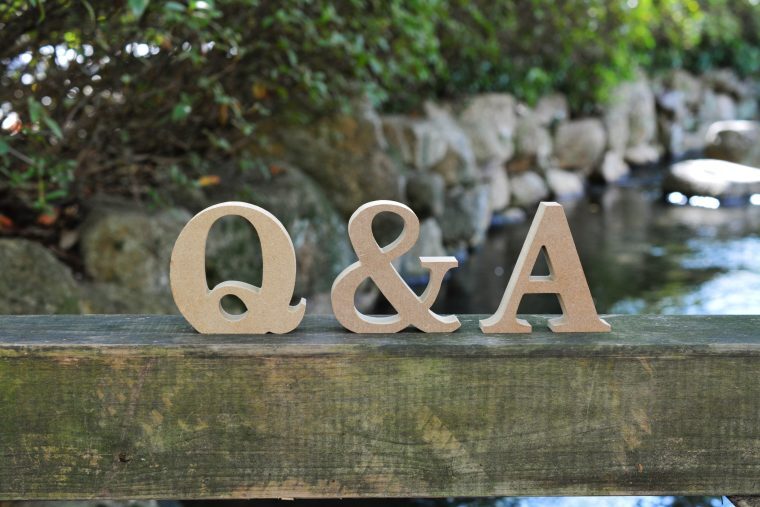
トレードに関する疑問やMT4の設定に関する質問は尽きないですよね。ここでは、よくある質問とその回答をFAQ形式でお届けします。初心者の方でも分かりやすく解説していきますので、ぜひ参考にしてみてくださいね。
まとめ
この記事では、MT4とその通知機能、さらには無料のFX自動売買ツールの使い方について詳しく説明しました。初心者でも分かりやすく、カジュアルな喋り口調で解説したので、これを読んでトレードの効率をアップさせるヒントを得てもらえたら嬉しいです。
1. MT4の通知機能の重要性
MT4の通知機能は、トレーダーにとって非常に重要です。この機能を使うことで、リアルタイムで重要な情報を受け取り、迅速に対応することができます。
- リアルタイム情報取得:トレードのタイミングを逃さず、すぐに対応できます。
- 柔軟な設定:通知の内容やタイミングを自分のスタイルに合わせてカスタマイズ可能。
- 多様な通知方法:ポップアップ、音声、メール、LINE通知など、自分に合った方法を選べます。
- ストレス軽減:常にチャートを見ている必要がなくなるので、トレードのストレスを減らせます。
2. アラート通知が来ない場合の対処法
アラート通知が来ない場合は、いくつかのチェックポイントがあります。これらを確認することで、問題を解決できることが多いです。
- 通知設定の確認:MT4の「通知を有効にする」設定を確認。
- アラート設定の確認:条件や有効化設定を再確認。
- インターネット接続の確認:接続状況とファイアウォールの設定をチェック。
- ソフトウェアの再起動:再起動で一時的な不具合が解消する場合があります。
- 公式サポートへの問い合わせ:解決しない場合は、MT4やLINE Notifyのサポートに問い合わせ。
3. 無料のFX自動売買ツールのメリットと使い方
無料のFX自動売買ツールは、初心者にも手軽に使える便利なツールです。これを使うことで、トレードの自動化が可能になり、効率的に取引を進められます。
- コストがかからない:初期費用や月額料金が不要。
- 初心者に優しい:設定が簡単で、プログラミング知識が不要。
- テスト運用が可能:リスクを抑えて自動売買を試せる。
- 24時間稼働:ツールが24時間トレードを続けてくれる。
4. 無料のFX自動売買ツールの入手方法と注意点
無料のFX自動売買ツールは、以下の方法で手に入れられます。また、使用時にはいくつかの注意点があります。
- 入手方法:公式サイト、トレードコミュニティ、MT4マーケットからダウンロード。
- 注意点:過度な期待は避ける、リスク管理を徹底、定期的に設定やパフォーマンスを見直す。
5. バックテストの重要性
自動売買ツールを使用する前に、バックテストを行うことが重要です。これにより、ツールのパフォーマンスを事前に評価し、リアルマネーでの運用に対する信頼性を高めることができます。
- バックテストの方法:MT4のストラテジーテスターを使用し、過去のデータでツールをテスト。
- 結果の評価:パフォーマンスを確認し、必要に応じて設定を調整。
まとめのポイント
今回の記事で紹介した内容をまとめると、以下の通りです。
- MT4の通知機能の重要性:リアルタイムでの情報取得、柔軟な設定、多様な通知方法、ストレス軽減。
- アラート通知が来ない場合の対処法:通知設定、アラート設定、インターネット接続、ソフトウェアの再起動、公式サポート。
- 無料のFX自動売買ツールのメリットと使い方:コストがかからない、初心者に優しい、テスト運用が可能、24時間稼働。
- 入手方法と注意点:公式サイト、トレードコミュニティ、MT4マーケットからのダウンロード、過度な期待を避ける、リスク管理、定期的な見直し。
- バックテストの重要性:MT4のストラテジーテスターを使用、過去データでのテスト、結果の評価。
これらのポイントを押さえれば、MT4と自動売買ツールを効果的に活用し、トレードの成功率を高めることができます。ぜひ試してみてくださいね。